怎样查看电脑是不是千兆网卡
更新时间:2024-08-06 08:44:29作者:yang
在如今的网络时代,电脑已经成为我们生活中不可或缺的工具,而在使用电脑时,我们常常会遇到网络速度慢的问题。如何查看电脑是否配备了千兆网卡,就成为了很多人关注的问题。通过简单的方法,我们可以轻松地查看电脑网卡是否是千兆,从而提升网络速度,让我们的上网体验更加顺畅。
步骤如下:
1.以win10系统为例。进入电脑系统,右键点击宽带连接。选择打开网络和Internet设置的选项。
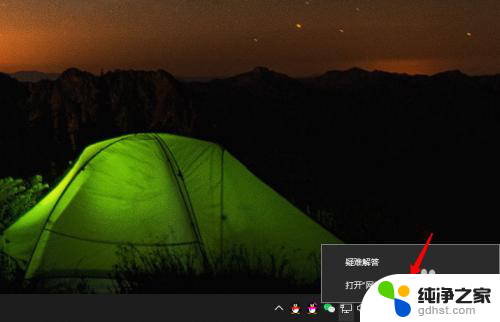
2.点击后,选择网络和共享中心的选项进入。
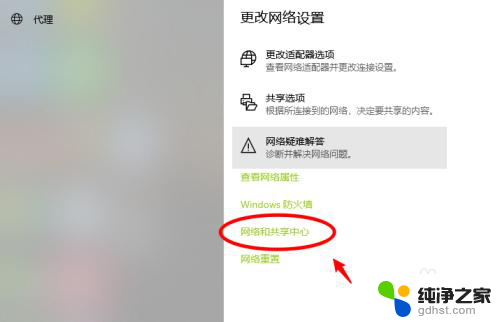
3.进入后,点击上方的本地连接的选项。
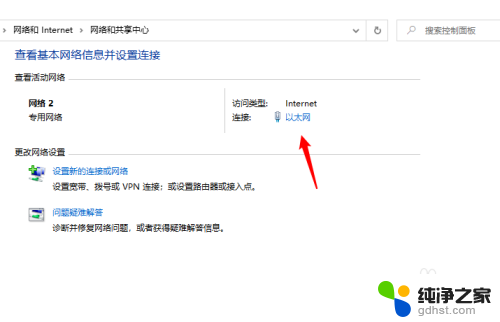
4.进入后,选择下方的属性,在属性窗口内,点击配置选项。
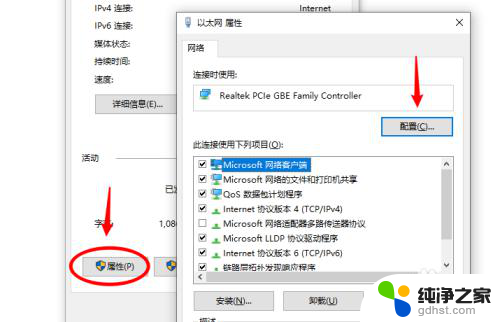
5.进入配置界面,点击上方的高级选项,点击连接速度和双工模式。
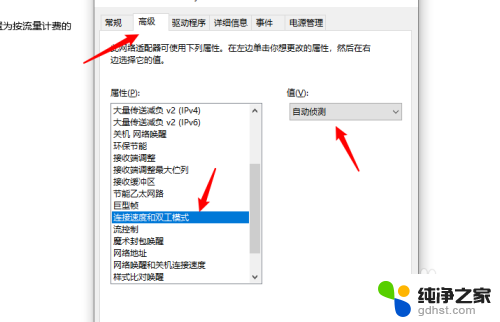
6.在右侧点击值,如果下方出现1.0Gbps全双工,说明网卡即为千兆网卡。
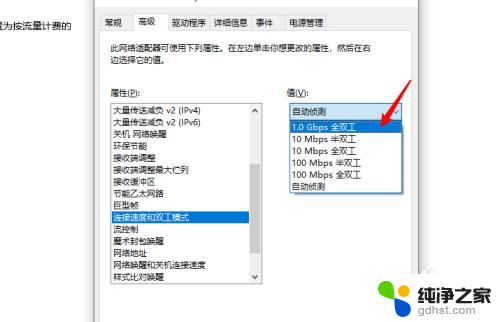
以上就是查看电脑是否具备千兆网卡的全部内容,如果有需要的用户,可以按照以上步骤进行操作,希望对大家有所帮助。
- 上一篇: 两台显示器怎么设置主屏和副屏
- 下一篇: 百度耗电严重怎么解决
怎样查看电脑是不是千兆网卡相关教程
-
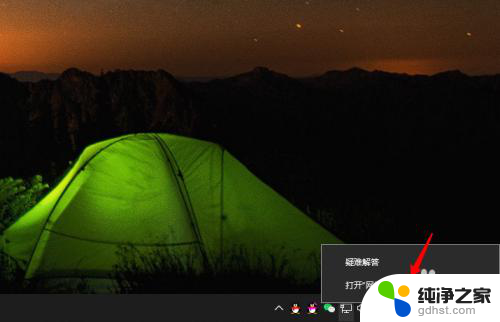 怎样查看台式电脑网卡是不是千兆
怎样查看台式电脑网卡是不是千兆2024-02-05
-
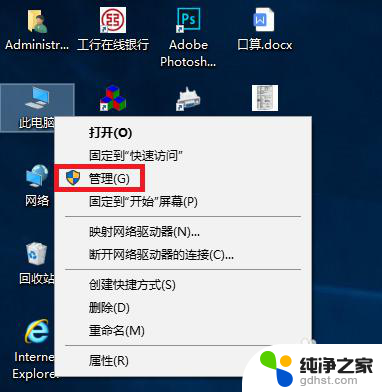 怎么查网卡是不是千兆的
怎么查网卡是不是千兆的2024-05-03
-
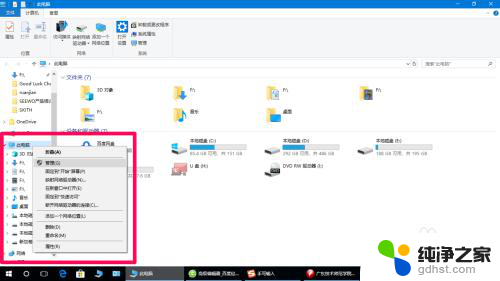 怎么看电脑是千兆网卡还是百兆网卡
怎么看电脑是千兆网卡还是百兆网卡2024-03-22
-
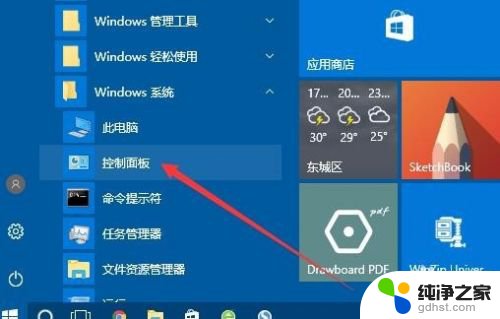 如何看电脑是千兆网卡还是百兆网卡
如何看电脑是千兆网卡还是百兆网卡2023-12-24
电脑教程推荐